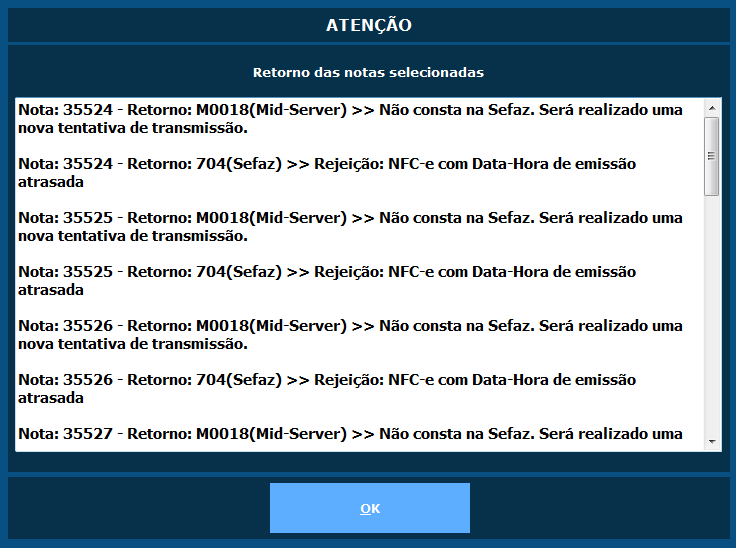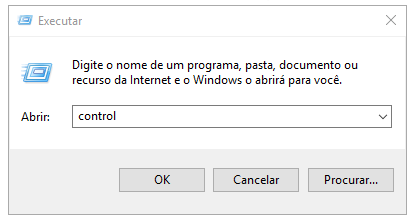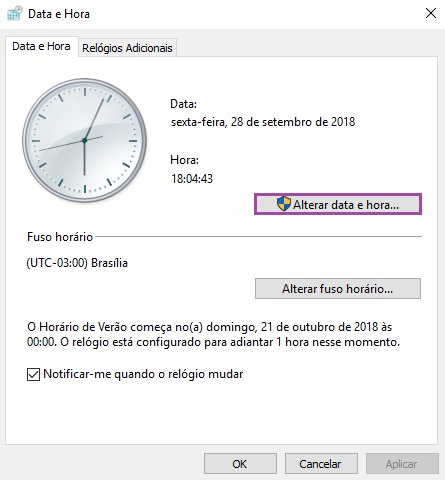Erro: 703
Ao finalizar uma venda, a nota é rejeitada e apresenta a mensagem "730 >> Data-hora de emissão posterior ao horário de recebimento"
"Neste caso, foi identificado que o horário da loja alterou mediante a configuração automática do Windows para o horário de verão. Porém a loja fica em um Estado que não participa do horário de verão."
Passos para resolução do problema
Vá nas configurações de data e hora do Windows e altere o horário de verão (adiantando ou atrasando) dependendo do Estado.
Clique com o botão direito do mouse sobre o relógio do Windows e vá em Ajustar Data/Hora.
- Corrija os horários e deixe configurado para definir automaticamente.
...
| Expandir | ||
|---|---|---|
| ||
|
Erro: 704 (SEFAZ) >> Rejeição: NFC-e com Data-Hora de emissão atrasada
Erro: MC225 >> Rejeição: Falha no Schema XML The :dHEmi element is invalid...
| Aviso |
|---|
Ajustar o relógio e fuso horário |
Ajustar o relógio (Windows 10/7)
- Para abrir Data e Hora, pressione as teclas Windows+R.
- No campo Abrir, digite o comando control e clique em OK.
- No Painel de Controle, clique em Relógio, Idioma e Região> Data e Hora.
- Clique na guia Data e Hora e clique em Alterar data e hora.
Se você for solicitado a informar uma senha de administrador ou sua confirmação, digite a senha ou forneça a confirmação.
- Na caixa de diálogo Configurações de Data e Hora, siga um ou mais destes procedimentos:
- Para alterar a hora, clique duas vezes nela e clique nas setas para aumentar ou diminuir o valor.
- Para alterar os minutos, clique duas vezes neles e clique nas setas para aumentar ou diminuir o valor.
- Para alterar os segundos, clique duas vezes neles e clique nas setas para aumentar ou diminuir o valor.
- Ao terminar de alterar as configurações de data e hora, clique em OK.
Ajuste do fuso horário e horário de verão (Windows 10/7)
- Clique em Alterar fuso horário
- Desmarque a opção de "Ajustar automaticamente o relógio para Horário de Verão".
- Clique em OK.
| Aviso |
|---|
Forma alternativa de ajustar o fuso horário |
(Windows 10/7)
- Clique com botão direito do mouse na data/hora na barra de tarefas:
- Selecione Ajustar data/hora
- Selecione Ajustar data/hora
- Ative a opção: "Definir horário automaticamente".
- Desative a opção: "Definir fuso horário automático".
- Corrija o fuso horário: (Ex. (UTC - 03:00) Brasília).
- Desative a opção: "Ajustar automaticamente para o horário de verão".
| Dica |
|---|
Está com alguma dúvida? Consulte todos nossos guias na busca de nossa página principal clicando aqui. |
...